Kapitel 13: tabellenkalkulation-menü – Casio ClassPad fx-CP400 Benutzerhandbuch
Seite 235
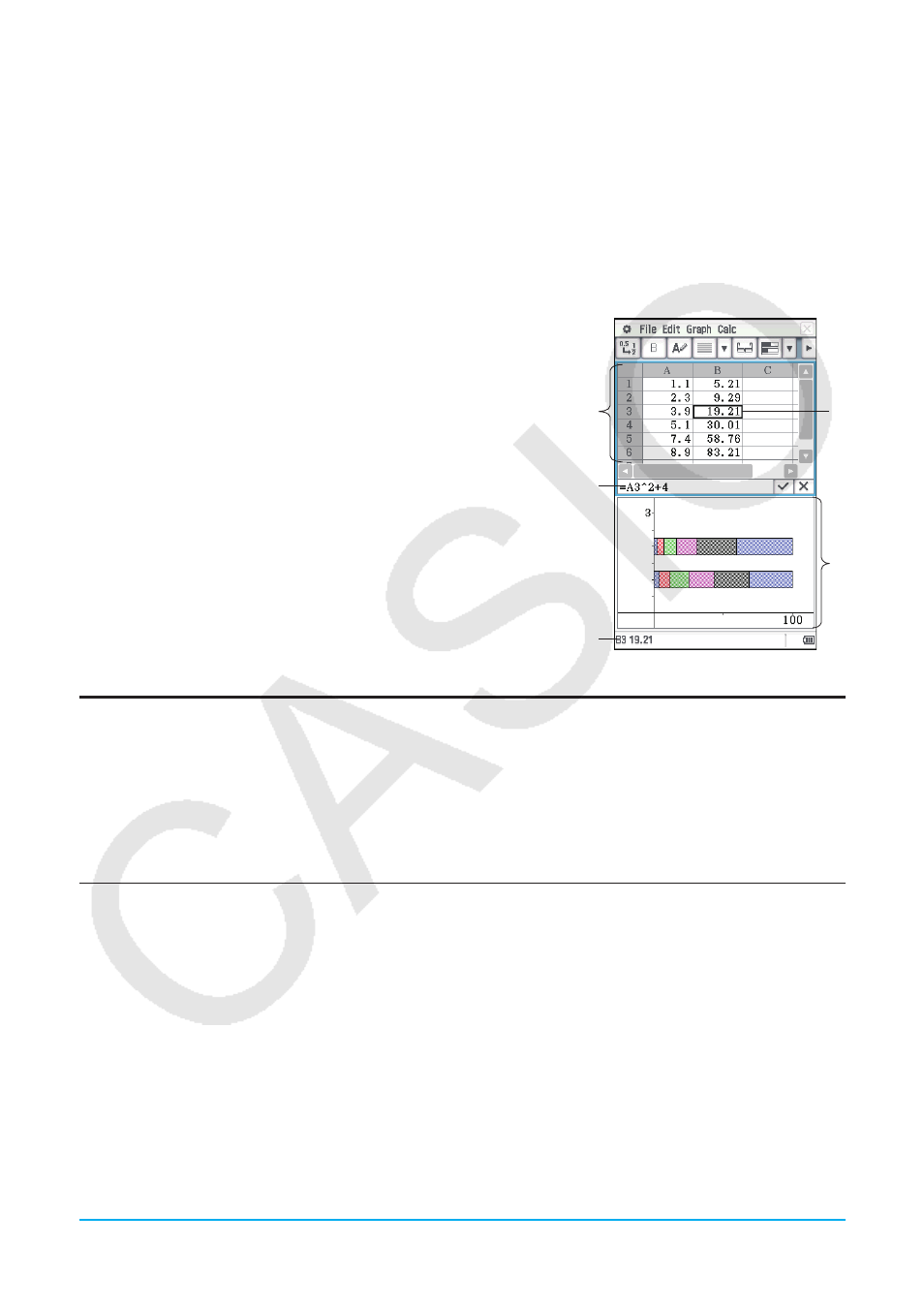
Kapitel 13: Tabellenkalkulation-Menü 235
Kapitel 13:
Tabellenkalkulation-Menü
Das Menü der Tabellenkalkulation bietet Ihnen ein leistungsstarkes Werkzeug, das Sie unterwegs auf Ihrem
ClassPad für Tabellenkalkulationen, einschließlich grafischer Darstellungen und statistischer Berechnungen,
einsetzen können. Eine Tabellenkalkulation verfügt über 999 Zeilen und 64 Spalten (A1 bis BL999).
Das Tabellenkalkulationsfenster umfasst eine Anzeige von Zellen und deren Inhalten. Jede Zelle kann einen
Wert, Ausdruck, Text oder eine Formel enthalten. Formeln können eine Referenz für eine bestimmte Zelle oder
einen Bereich von Zellen enthalten.
Beispiel – Fenster des Tabellenkalkulation-Menüs
1 Tabellenkalkulationsfenster
2 Bearbeitungsfeld … Zeigt die in die aktuell ausgewählte Zelle
eingegebenen Inhalte. Sie können in das Bearbeitungsfeld tippen
und seine Inhalte bearbeiten.
3 Statusbereich… Zeigt die Position (oder den Bereich) der aktuell
ausgewählten Zelle. Bei Auswahl einer einzelnen Zelle wird
zudem der Wert der Zelle angezeigt.
4 Zellencursor … Gibt die aktuell ausgewählte(n) Zelle(n) an.
5 Tabellenkalkulations-Grafikfenster
1
2
5
3
4
Unter-Menüs und Schaltflächen des Tabellenkalkulationsfensters
Nachfolgend werden die Menüs und Schaltflächen des Tabellenkalkulationsfensters beschrieben.
Informationen zu den Menüs und Schaltflächen des Tabellenkalkulations-Grafikfensters finden Sie unter „13-2
Grafische Darstellungen“.
• Importieren von Variablendaten in die Tabellenkalkulation ..........................................................File - Import
• Exportieren von Tabellenkalkulationsdaten in eine Variable ....................................................... File - Export
• Neuberechnung des Inhalts von Zelle(n) der Tabellenkalkulation ....................................... File - Recalculate
• Anzeigen eines Dialogfelds für das Festlegen der Farbe
des Textes in der Zelle und der Füllfarbe der Zelle .................................................................. Edit - Style
• Umschalten der Verknüpfung zwischen Ein- und Ausschalten
von Text- und Grafikfarbe ...................................................................................Edit - Format - Color Link
• Anzeigen des „Options“-Dialogfelds (siehe „Optionseinstellungen“ auf Seite 237) .... Edit - Format - Options
• Automatisches Neueinstellen der Größe der Spalten, passend zu
den Daten in den ausgewählten Zellen....................................................Edit - Format - AutoFit Selection
• Anzeigen eines Dialogfelds für die Vorgabe der Spaltenbreite ......................... Edit - Format - Column Width
• Anzeigen eines Dialogfelds für die Vorgabe des Nummernformats (Seite36)
für die ausgewählte(n) Zelle(n) ..................................................................Edit - Format - Number Format
• Anzeigen oder Ausblenden des Zellenbetrachtungsfensters .................. Edit - Format - Cell Viewer oder A
• Anzeige eines Dialogfeldes für die Auswahl einer Zelle,
an die gesprungen werden soll ............................................................................. Edit - Select - Goto Cell